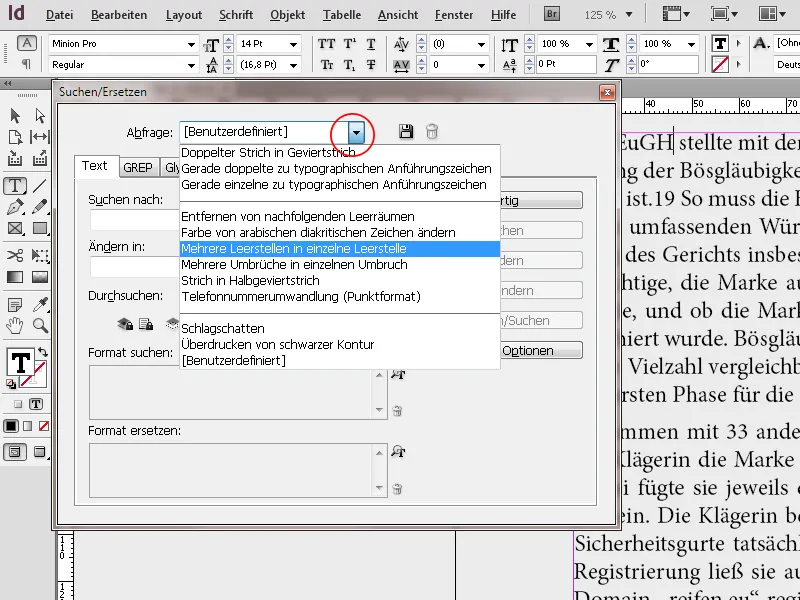스스로 텍스트를 효율적으로 편집하고 오류를 피하는 중요한 도구로 인디자인의 맞춤법 검사 및 '검색 및 교체' 기능이 있습니다. 맞춤법 검사를 통해 문서의 맞춤법 오류를 확인하고 직접 수정할 수 있습니다. '검색 및 교체'를 통해 특정 용어나 서식을 문서 전체 또는 특정 섹션에서 조정할 수 있습니다. 이 가이드에서는 두 기능을 사용하여 텍스트를 오류없이 일관되게 만드는 방법을 단계별로 안내합니다. 시작해 보고 텍스트 편집을 최적화해 봅시다!
편집 메뉴에서 맞춤법 검사를 실행할 수 있습니다. 동적 맞춤법 검사를 활성화하면 현재 선택된 사전에 없는 용어가 빨간 줄로 표시됩니다.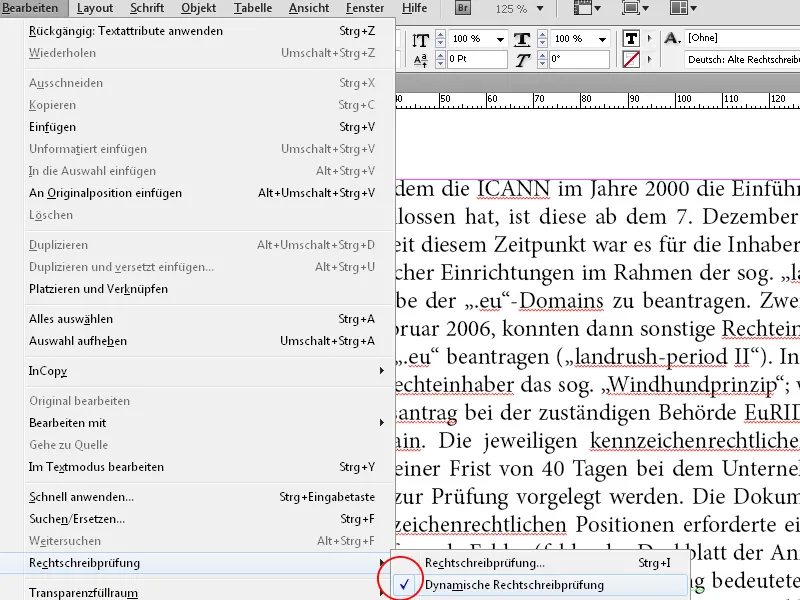
그
다음에 전체 텍스트를 선택한 다음 제어 패널에서 필요한 언어를 드롭다운 목록에서 선택하십시오.
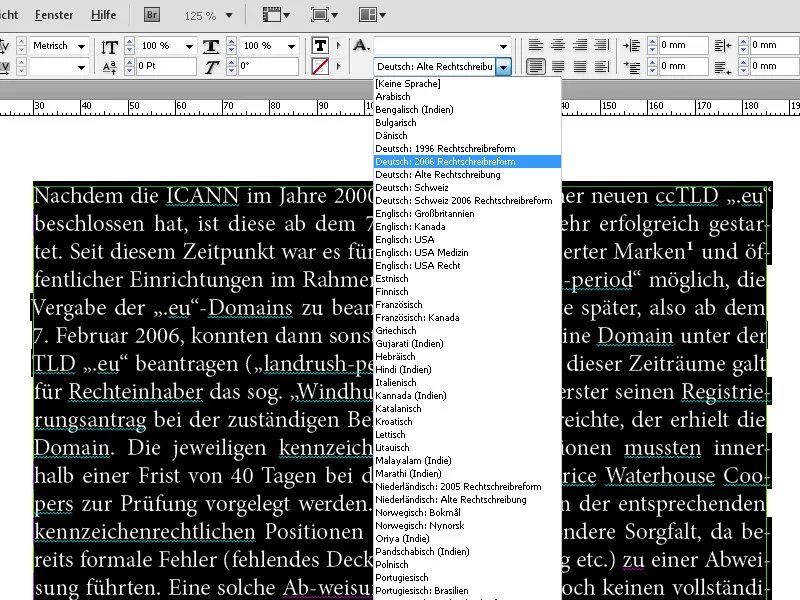
Ctrl+I 바로 가기를 사용하여 맞춤법 검사를 실행할 수 있습니다.
인디자인은 문서의 첫 번째 알 수 없는 용어로 즉시 이동합니다. 맨 아래에서 먼저 맞춤법 검사가 적용되는 범위를 선택할 수 있습니다. 이것은 선택된 영역, 텍스트 섹션,
전체 문서 또는 현재 열린 모든 문서일 수 있습니다.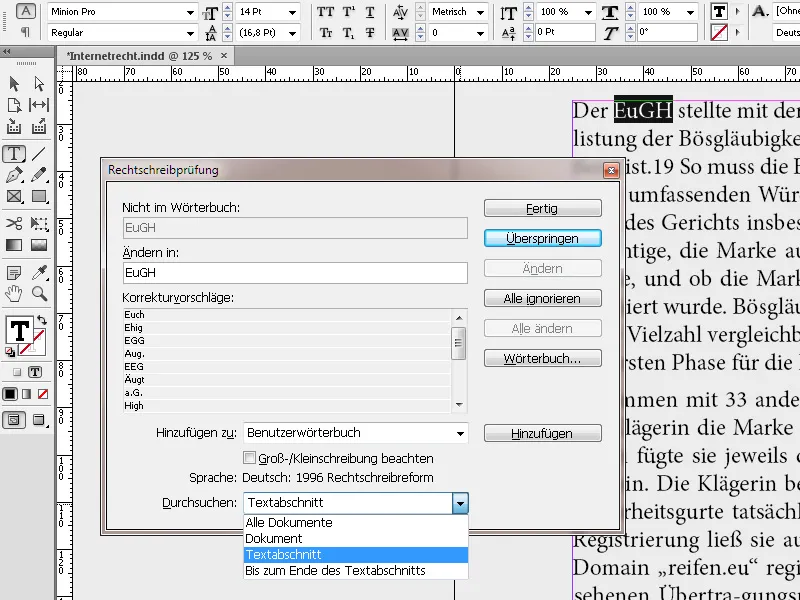
그런 다음 첫 번째 알 수 없는 용어를 건너뛰거나 사전에 추가할 수 있습니다. 모두 무시를 사용하면 현재 인디자인 세션에서 마킹된 용어가 더 이상 알 수 없는 용어로 표시되지 않지만 사전에 추가되지 않습니다. 스펠링 분리 옵션도 사전에 포함하려면 사전 버튼을 클릭하면 해당 용어에 대한 틸드가 제안되는 새 창이 열립니다.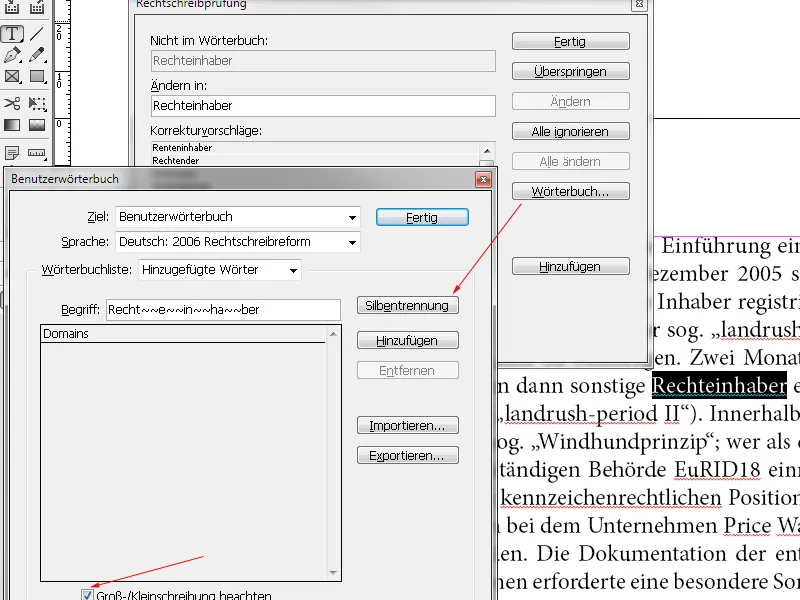
원치 않는 분리를 방지하기 위해 수정할 수 있습니다. 대문자 및 소문자 구분도 확인하여 향후 조사됩니다. 추가를 클릭하여 알 수 없는 용어를 사전에 추가합니다.
다른 사용자가 컴퓨터로 내보낸 텍스트 파일로 신속하게 활용할 수 있는 사전 목록을 포함하여 고객 파일에서 작업시 사전을 공유할 수 있습니다. 맞춤법 검사를 통해 이전에 입력한 용어를 이미 알고 있는 것으로 받아드립니다.
동적 맞춤법 검사가 활성화된 상태에서 컨텍스트 메뉴를 사용하여 오류를 수정할 수 있습니다. 해당 단어를 클릭한 다음 오른쪽 마우스 버튼으로 컨텍스트 메뉴를 열어
인디자인은 즉시 교정 제안 또는 단어를 사전에 추가하거나 사전을 수정하고 추가 옵션을 제공합니다.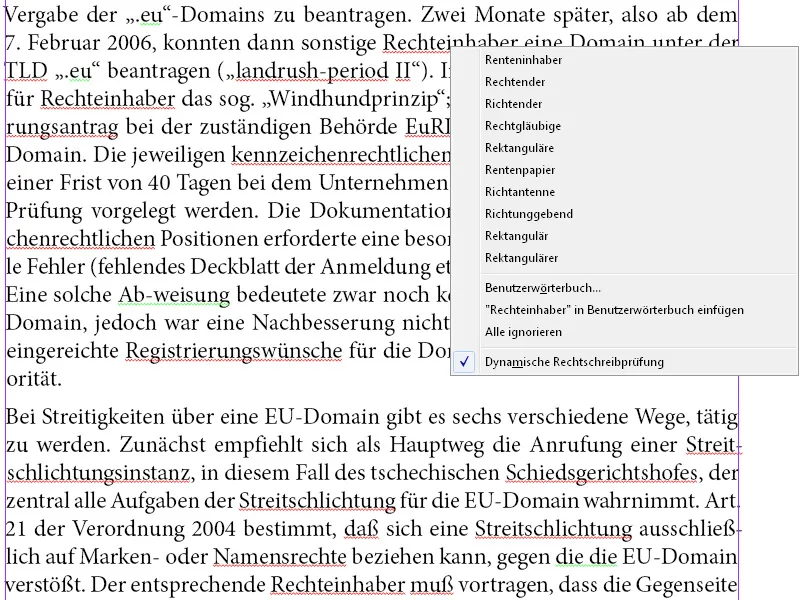
검색 및 교체
편집 메뉴(또는 바로 가기 Ctrl+F)를 통해 검색 및 교체 대화 상자를 열 수 있습니다.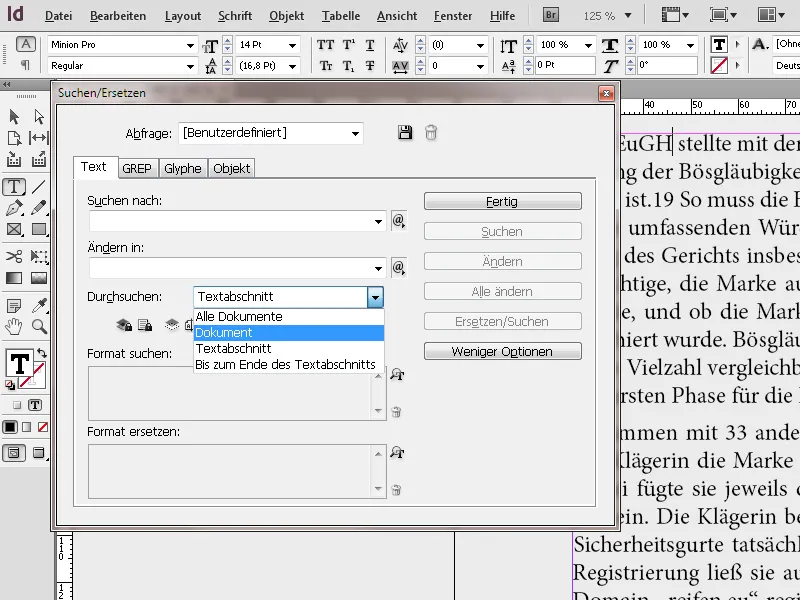
전체 문서(또는 일부)에서 용어를 찾고 수정으로 교체할 수 있습니다. 예를 들어 원본 문서에서 'Straße'라는 단어가 일관적하게 잘못된 ss로 쓰였다면 올바른 철자로 바꿀 수 있습니다. 용어뿐만 아니라 문자- 및 문단 서식 및 서식 옵션도 찾아 교체할 수 있습니다.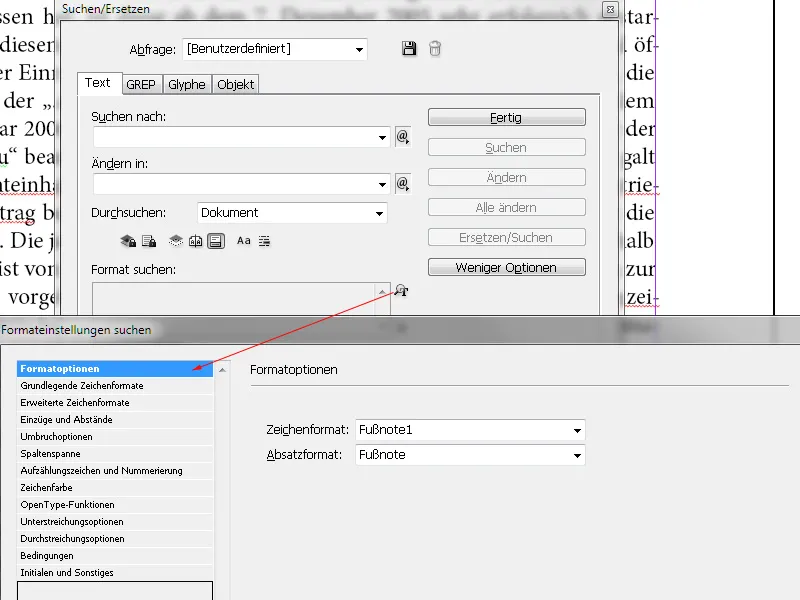
특정 단어를 찾아 같은 단어로 교체하고 동시에 글자 색상 또는 글꼴 스타일 등을 변경하거나 특별한 글자 서식을 지정할 수 있습니다. 또는 특정 서식(예: 세미볼드)을 찾아 다른 서식(예: 이탤릭체)으로 교체할 수 있습니다. 이 경우, 찾을 내용 및 수정할 내용란은 비어 있습니다.
탭 정지, 공백 또는 기타 특수 문자를 찾거나 교체하려면 찾을 내용 필드 오른쪽의 팝업 메뉴에서 해당 특수 문자(메타 문자)를 선택하십시오. 또한 임의의 숫자 또는 임의의 문자와 같은. 플레이스 홀더로 검색할 수도 있습니다. 동일한 특수 문자나 플레이스 홀더가 변경할 내용 필드 오른쪽의 팝업 메뉴에서 선택할 수 있습니다..webp?tutkfid=83789)
추가적으로 잠겨있는 레이어, 마스터 페이지 및 각주를 검색에 포함할지 여부를 지정할 수 있습니다. 특히 복잡한 검색 및 대체 쿼리는 저장하여 나중에 빠르게 실행할 수 있습니다. InDesign에는 이미 몇 가지 미리 정의된 쿼리가 포함되어 있으며, 여러 개의 공백 검색이 가능하고 클릭 한 번으로 변경할 수 있습니다.